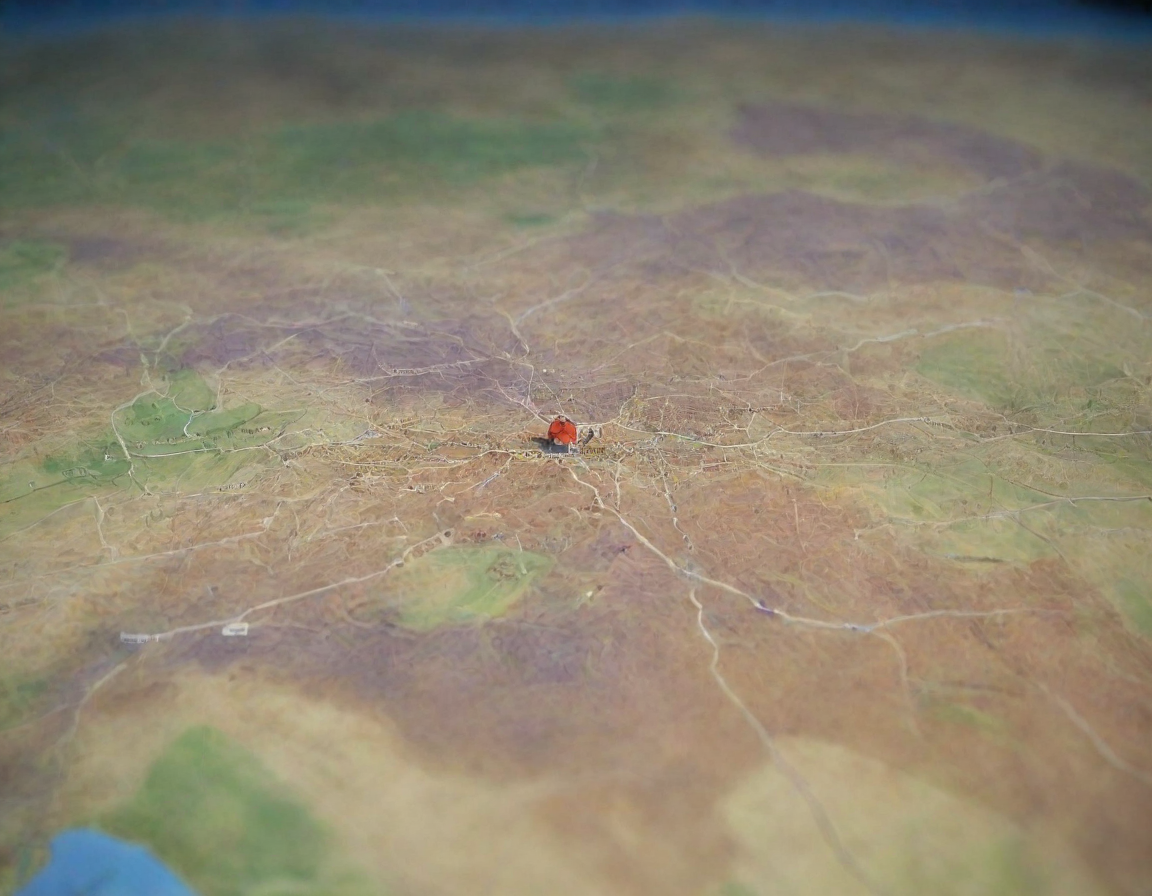Denetim masasından kaldırılamayan programları nasıl kaldırabilirim?

Denetim masasından kaldırılamayan programları nasıl kaldırabilirim?
Bilgisayarınızda denetim masasından kaldırılamayan programlarla mı karşılaşıyorsunuz? Bu durum, sistem performansınızı olumsuz etkileyebilir ve gereksiz alan kaplayabilir. Ancak korkmayın! Bu makalede, bu tür programları nasıl ortadan kaldırabileceğinizi ve bilgisayarınızı nasıl hızlandıracağınızı keşfedeceksiniz. Çözümler sizi bekliyor!
– Alternatif Kaldırma Yöntemleri
Denetim masasından kaldırılamayan programları kaldırmak, kimi zaman kullanıcılar için zorlayıcı bir süreç olabilir. Ancak alternatif yöntemlerle bu programları sisteminizden etkin bir şekilde silmek mümkündür. İşte bazı etkili yöntemler:
İlk olarak, “Görev Yöneticisi”ni açarak işlem yapmak isteyebilirsiniz. Görev Yöneticisi’nde, kaldırmak istediğiniz programın işlemini bulun ve sağ tıklayarak “Görevi Sonlandır” seçeneğini kullanın. Bu, programın arka planda çalışmasını durdurur, ardından program dosyalarını manuel olarak silmeye çalışabilirsiniz.
Bir diğer yöntem ise, programın kurulum dosyasını kullanarak kaldırmaktır. Çoğu program, kendi kurulum dosyasına sahiptir ve bu dosyayı bulup çalıştırarak kaldırma seçeneğine ulaşabilirsiniz. Eğer aldığınız program, kurulum dosyasıyla birlikte gelmediyse, resmi web sitesinden veya yazılım destek sayfasından yardım alabilirsiniz.
Son olarak, üçüncü parti yazılımlar kullanarak sistemden kaldırma işlemini gerçekleştirebilirsiniz. Revo Uninstaller, IObit Uninstaller gibi programlar, kalıntıları da temizleyerek daha etkin bir kaldırma süreci sunar. Bu yöntemlerle kaldırılamayan programları kolayca sisteminizden çıkartabilir ve bilgisayarınızı daha verimli hale getirebilirsiniz.
– Denetim Masası ile Kaldırma İşlemini Anlama
Denetim Masası, Windows işletim sistemlerinde kurulu programları yönetmek için kullanılan önemli bir araçtır. Ancak bazı durumlarda, bu programların kaldırılması mümkün olmayabilir. Bu tür durumlarla başa çıkmak için öncelikle, Denetim Masası’nda ‘Program Ekle veya Kaldır’ seçeneğini kullanarak silmek istediğiniz programı bulmalısınız. Programı seçtikten sonra ‘Kaldır’ butonuna tıkladığınızda, eğer program hala kaldırılabiliyorsa, işlem basitçe tamamlanacaktır.
Ancak, bazı programlar sistemle derinlemesine entegre oldukları için kaldırma işlemi sırasında hata mesajları alabilirsiniz. Bu tip durumlar genellikle yazılımın sağladığı kaldırma aracının kullanılmasını gerektirir. Programın kurulum klasöründe ‘uninstall.exe’ veya benzer bir dosya bulabileceğinizi unutmayın.
Eğer tüm bunlara rağmen program hala kaldırılamıyorsa, üçüncü parti yazılımlar kullanarak bu sorunları çözmeyi deneyebilirsiniz. CCleaner veya Revo Uninstaller gibi yazılımlar, silinmeyen programları cihazınızdan temizlemek konusunda etkili sonuçlar elde etmenizi sağlayabilir. Kaldırma işlemi tamamlandıktan sonra, sisteminizi yeniden başlatmak da faydalı olabilir.
– Kayıt Defteri ve Komut İstemcisi Kullanarak Kaldırma
Denetim masasından kaldırılamayan programları kaldırmak için Kayıt Defteri ve Komut İstemcisi kullanmak etkili bir yöntemdir. Öncelikle, Kayıt Defteri’ni açmak için “Win + R” tuşlarına basarak “Çalıştır” penceresini açın ve “regedit” yazarak Enter tuşuna basın. Kayıt Defteri penceresi açıldığında, kaldırmak istediğiniz programın anahtarlarını bulmanız gerekiyor. Bunun için “HKEY_LOCAL_MACHINE\SOFTWARE\Microsoft\Windows\CurrentVersion\Uninstall” yolunu takip edin. Bu bölümde, yüklü programların listesi yer alır. İlgili programı bulup sağ tıklayarak “Sil” seçeneğini kullanabilirsiniz.
Ardından, Komut İstemcisi’ni açmak için “Win + R” tuşlarına basıp “cmd” yazarak Enter’a basın. Gelen pencerede, programı kaldırmak için “wmic product where name=’Program Adı’ call uninstall” komutunu girin. Burada “Program Adı” kısmını kaldırmak istediğiniz programın adıyla değiştirin. Bu komut, programı tamamen kaldıracaktır. Ancak, Kayıt Defteri ve Komut İstemcisi ile işlem yapmadan önce sisteminizin yedeğini almayı unutmayın; aksi takdirde, yanlış bir değişiklik yapmanız durumunda sorunlarla karşılaşabilirsiniz.